Edukien taula
Tutorialak Excel-en errore-barrak nola egin eta nola erabili erakusten du. Errore-barra estandarrak azkar txertatzen, zeureak sortzen eta datu-puntu bakoitzerako kalkulatutako desbideratze estandarra erakusten duten tamaina ezberdineko errore-barrak egiten ere ikasiko duzu.
Gutako asko gara. deseroso ziurgabetasunarekin, askotan datu faltarekin, metodo eraginkortasunik gabekoekin edo ikerketaren ikuspegi okerrekin lotzen baita. Egia esan, ziurgabetasuna ez da txarra. Negozioan, zure enpresa etorkizunerako prestatzen du. Medikuntzan, berrikuntzak sortzen ditu eta aurrerapen teknologikoak dakartza. Zientzian, ziurgabetasuna ikerketa baten hasiera da. Eta zientzialariek gauzak kuantifikatzea maite dutenez, ziurgabetasuna kuantifikatzeko modua aurkitu zuten. Horretarako, konfiantza-tarteak edo errore-marjinak kalkulatzen dituzte, eta errore-barrak deitzen dena erabiliz bistaratzen dituzte.
Errore-barrak Excel-en
Excel-eko diagrametan errore-barrak tresna erabilgarriak dira datuen aldakortasuna eta neurketaren zehaztasuna adierazteko. Beste era batera esanda, errore-barrak adierazitako balioetatik zenbat urrun egon daitezkeen benetako balioak.
Microsoft Excel-en, errore-barrak 2D barra, zutabe, lerro eta eremu grafikoan txerta daitezke, XY. (sakabanaketa) grafikoa eta burbuila-diagrama. Dispertsio grafikoetan eta burbuila-diagrametan, errore-barra bertikalak zein horizontalak bistaratu daitezke.
Errore-barrak errore estandar gisa jar ditzakezu.ehunekoa, balio finkoa edo desbideratze estandarra. Zure errore-kopurua ere ezar dezakezu eta errore-barra bakoitzeko balio indibidual bat ere eman dezakezu. 
Nola gehitu errore-barrak Excel-en
Excel 2013 eta bertsio berriagoetan, errore-barrak txertatzea azkarra eta erraza da:
- Egin klik grafikoko edozein lekutan.
- Egin klik diagramaren eskuinaldean dagoen Diagrama-elementuak botoian.
- Sakatu Errore-barrak ondoko gezian eta hautatu nahi duzun aukera:
- Errore estandarra - balio guztien batez bestekoaren errore estandarra bistaratzen du, eta horrek erakusten du laginaren batezbestekoa populazioaren batezbestekotik zenbaterainokoa den erakusten du.
- Ehunekoa - errore-barrak gehitzen ditu % 5eko balio lehenetsiarekin, baina zure ehunekoa ezar dezakezu Aukera gehiago aukeratuta.
- Desbideratze estandarra - zenbateko kopurua erakusten du. datuen aldakortasuna, hau da, batez bestekotik zenbat hurbil dagoen. Lehenespenez, barrak desbideratze estandar batekin grafikoki agertzen dira datu-puntu guztientzat.
- Aukera gehiago... - zure errore-barren zenbatekoak zehaztea eta errore-barra pertsonalizatuak sortzeko aukera ematen du.

Hautatzean Aukera gehiago k Formatu errore-barrak panela irekitzen du eta bertan:
- Zureak ezar ditzakezu. balio finkoa , ehunekoa eta desbideratze estandarra errore-barren zenbatekoak.
- Aukeratu norabidea (positibo, negatiboa edo biak) eta amaierako estiloa. (txapela, txanorik gabe).
- Egin errore-barra pertsonalizatuak zure araberabalio propioak.
- Aldatu errore-barren itxura.
Adibide gisa, gehi ditzagun %10eko errore-barrak gure taulan. Horretarako, hautatu Ehunekoa eta idatzi 10 sarrera-koadroan: 
Aholkuak
- Excel-en errore-barra estandarrak gehitzeko, Errore-barrak koadroa hauta dezakezu inongo aukerarik hautatu gabe. Errore-barra estandarrak lehenespenez txertatuko dira.
- Lehendik dauden errore-barrak pertsonalizatzeko , egin klik bikoitza taulan. Honek Formatu errore-barrak panela irekiko du, non eta errore-barra mota aldatzen duzun, beste kolore bat aukeratu eta beste pertsonalizazio batzuk egin.
Nola egin errore-barrak Excel 2010 eta 2007-n.
Excel-en aurreko bertsioetan, errore-barren bidea ezberdina da. Excel 2010 eta 2007-en errore-barrak gehitzeko, hau da egin behar duzuna:
- Egin klik grafikoko edozein lekutan Diagrama-tresnak zintan aktibatzeko.
- Diseinua fitxan, Analisia taldean, sakatu Errore-barrak eta aukeratu aukera hauetako bat:

Nola gehitu errore-barra pertsonalizatuak Excel-en
Excel-ek emandako errore-barra estandarrak ondo funtzionatzen du egoera gehienetan. Baina zure errore-barrak erakutsi nahi badituzu, hori ere erraz egin dezakezu.
Excel-en errore-barra pertsonalizatuak egiteko, egin urrats hauek:
- Sakatu Diagramako elementuak botoia.
- Sakatu Errore-barrak ondoko gezian eta, ondoren, sakatu Gehiago.Aukerak...
- Formatu errore-barrak panelean, aldatu Errore-barraren aukerak fitxara (azkena). Erroreren zenbatekoa atalean, hautatu Pertsonalizatua eta egin klik Zehaztu balioa botoian.

- Errore-barra pertsonalizatuak elkarrizketa-koadro txiki bat agertzen da bi eremurekin, bakoitzak
={1}bezalako array-elementu bat daukana. Orain zure balioak sar ditzakezu koadroetan (berdintasun zeinurik gabe edo giltza kizkur; Excelek automatikoki gehituko ditu) eta sakatu Ados .
Ez badituzu errore-barra positiboak edo negatiboak bistaratu nahi, idatzi zero (0) dagokion laukian, baina ez garbitu laukia guztiz. Hori egiten baduzu, Excel-ek zenbaki bat idaztea ahaztu duzula pentsatuko du eta aurreko balioak mantenduko ditu bi koadroetan.
Metodo honek errore konstanteko balio berdinak gehitzen ditu (positiboak eta/edo negatiboak) datu guztiei. serie bateko puntuak. Baina kasu askotan, datu-puntu bakoitzean errore-barra indibidual bat jarri nahi izango duzu, eta honako adibide honek erakusten du nola egin>
Inbuild errore-barren aukeraren bat erabiltzean (errore estandarra, ehunekoa edo desbideratze estandarra), Excel-ek balio bat aplikatzen die datu-puntu guztiei. Baina zenbait egoeratan, baliteke puntu banakoetan kalkulatutako errore-balioak izatea nahi izatea. Beste era batera esanda, luzera ezberdineko errore-barrak marraztu nahi dituzu islatzekografikoko datu-puntu bakoitzeko errore desberdinak.
Adibide honetan, desbideratze estandar banakako errore-barra nola egin erakutsiko dizut.
Hasteko, idatzi errore-barraren balio guztiak. (edo formulak) gelaxka bereizietan, normalean jatorrizko balioen zutabe edo errenkada berdinetan. Eta gero, esan Excel-i errore-barrak grafikoa egiteko balio horietan oinarrituta.
Aholkua. Aukeran, bi errenkada/zutabe bereizi bete ditzakezu errore-balioekin: bata positiboa eta bestea negatiboa.
Demagun, 3 zutabe dituzu salmenta-zenbakiekin. Zutabe bakoitzeko batez besteko bat (B6:D6) kalkulatu duzu eta batez besteko horiek taula batean irudikatu dituzu. Gainera, zutabe bakoitzaren desbideratze estandarra aurkitu duzu (B7:D7) STDEV.P funtzioa erabiliz. Eta orain zenbaki horiek zure grafikoan desbideratze estandar errore-barra gisa erakutsi nahi dituzu. Hona hemen nola:
- Sakatu Diagrama-elementuak botoian> > Errore-barrak > Aukera gehiago... .
- Formatu errore-barrak panelean, hautatu Pertsonalizatua eta egin klik Zehaztu balioa botoian.
- Errore-barra pertsonalizatuak elkarrizketa-koadroan, ezabatu Errore-balio positiboa koadroaren edukia, jarri saguaren erakuslea koadroan (edo egin klik ondoan dagoen Tolestu elkarrizketa ikonoan), eta hautatu barruti bat zure lan-orrian (B7:D7 gure kasuan).
- Egin gauza bera Errore-balio negatiboa koadroa. Errore-barra negatiboak erakutsi nahi ez badituzu,idatzi 0.
- Sakatu Ados .

Ohar garrantzitsua! Ziurtatu sarrera-koadroen eduki osoa ezabatzen duzula barruti bat hautatu aurretik. Bestela, barrutia lehendik dagoen arrayra gehituko da behean erakusten den bezala, eta errore-mezu bat agertuko da:
={1}+Sheet1!$B$7:$D$7
Nahiko zaila da errore hau antzematea, koadroak daudelako. estua, eta ezin dituzu eduki guztiak ikusi.
Dena ondo egiten bada, errore-barra banakoak lortuko dituzu, kalkulatu dituzun desbideratze estandarraren balioekiko proportzionalak: 
Nola gehitu errore-barra horizontalak Excel-en
Taula-mota gehienetarako, errore-barra bertikalak baino ez daude erabilgarri. Horizontalak errore-barra gehi daitezke barra-diagrametan, XY sakabanatze-diagrametan eta burbuila-diagrametan.
Barra-diagrametan (mesedez, ez nahastu zutabe-diagramekin), errore-barra horizontalak dira lehenetsiak eta mota erabilgarri bakarra. Beheko pantaila-argazkiak Excel-en errore-barrak dituen barra-diagrama baten adibidea erakusten du: 
Burbuila eta sakabanaketa grafikoetan, errore-barrak txertatzen dira x balioetarako (horizontala) eta y balioetarako (bertikala).
Errore-barra horizontalak bakarrik txertatu nahi badituzu, kendu errore-barra bertikalak zure diagramatik. Hona hemen nola:
- Gehitu errore-barrak zure diagraman ohi bezala.
- Egin klik eskuineko botoiarekin edozein errore-barra bertikal eta aukeratu Ezabatu laster-menuan.

Horrek datu guztietatik errore-barra bertikalak kenduko ditupuntuak. Orain Formatu errore-barrak panela ireki dezakezu (horretarako, egin klik bikoitza gainerako errore-barraren gainean) eta pertsonalizatu errore-barra horizontalak zure gustura. 
Nola egin errore-barrak datu-serie zehatz baterako
Batzuetan, diagrama bateko datu-serie guztiei errore-barrak gehitzeak nahasia eta nahasia izan dezake. Adibidez, grafiko konbinatu batean, askotan zentzuzkoa da errore-barrak serie bakarrean jartzea. Hau urrats hauekin egin daiteke:
- Zure diagraman, hautatu errore-barrak gehitu nahi diozun datu-seriea.
- Sakatu Diagramako elementuak botoia.
- Sakatu Errore-barrak ondoko gezia eta hautatu nahi duzun mota. Eginda!
Beheko pantaila-argazkiak lerro batek adierazten duen datu-serierako errore-barrak nola egin erakusten du: 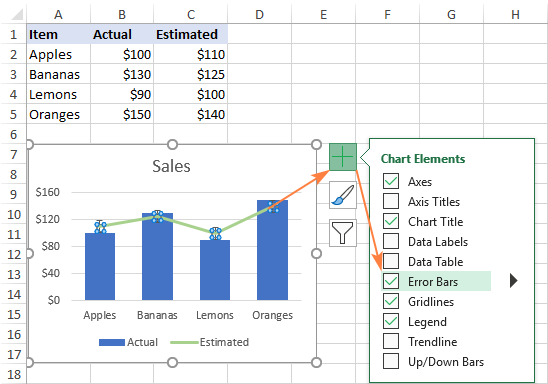
Ondorioz, errore-barra estandarrak dira. hautatu dugun Gutxi gorabeherako datu-serierako bakarrik txertatu da: 
Nola aldatu errore-barrak Excel-en
Duden errore-barrak mota edo itxura aldatzeko, egin hauek urratsak:
- Ireki Formatu errore-barrak panela hauetako bat eginez:
- Sakatu Diagramako elementuak botoian > Errore-barrak > Aukera gehiago...
- Egin klik eskuineko botoiarekin errore-barrak eta hautatu Formatu errore-barrak testuinguru-menuan.
- Egin klik bikoitza zure diagramako errore-barran.
- mota , norabidea eta aldatzekoErrore-barren amaiera estiloa , aldatu Aukerak fitxara (azkena).
- kolorea , aldatzeko. gardentasuna , zabalera , txapela , join eta gezia motara, joan Bete & Lerroa fitxa (lehena).

Nola ezabatu errore-barrak Excel-en
Zure grafikotik errore-barra guztiak kentzeko, egin klik grafikoko edozein lekutan, eta sakatu Diagramako elementuak botoia eta garbitu Errore-barrak kontrol-laukia. Inoizko instrukziorik laburrena :)
datu-serie zehatzak baten errore-barrak ezabatzeko, egin klik datu-serie horretan hautatzeko, eta, ondoren, sakatu Diagrama-elementuak botoian eta desmarkatu Errore-barrak laukia.
Datu serie batek errore-barra bertikalak eta horizontalak baditu eta "gehigarriak" ezabatu nahi badituzu, egin klik eskuineko botoiarekin soberan dauden barrak eta aukeratu Ezabatu aukeran. testuinguruko menua.
Horrela egiten dituzu errore-barrak Excel-en. Eskerrik asko irakurtzeagatik eta datorren astean gure blogean ikustea espero dut!
Landu lan-koadernoa deskargatzeko
Excel Error Barren adibideak (.xlsx fitxategia)

